- Outeur Abigail Brown [email protected].
- Public 2023-12-17 06:37.
- Laas verander 2025-01-24 12:00.
Wat om te weet
- Maak die Home-toepassing op jou iPhone, iPad of Mac oop. Kies Opdatering beskikbaar aan die bokant van die Tuis-oortjie.
- Alternatiewelik, kies Tuis > Tuisinstellings en kies Sagtewareopdatering.
- Tik Dateer alles op of Dateer.
Hierdie artikel verduidelik hoe om jou HomePod mini handmatig op te dateer. As jy nie die outomatiese opdateringfunksie aangeskakel het nie of nie wil wag vir die volgende opdatering om te gebeur nie, kan jy jou toestel handmatig opdateer. Ons sal ook verduidelik hoe om outomatiese opdaterings aan te skakel as jy dit nog nie gedoen het nie.
Hoe werk ek HomePod Mini op iPhone op?
Eerste dinge eerste, maak seker dat jy iOS op jou iPhone opdateer. Opdaterings vir die HomePod mini hang af van jou iPhone se mees onlangse weergawe van iOS.
- Maak die Home-toepassing oop en tik die Home-oortjie aan die onderkant. As 'n sagteware-opdatering beskikbaar is, sal jy dit bo-aan die tuisskerm sien. Tik Opdatering beskikbaar.
- Alternatiewelik, tik die Tuis-ikoon links bo. Jy kan dit doen vanaf óf die Tuis- óf Kamers-oortjie onderaan. Kies Tuisinstellings.
-
Blaai af en kies Software Update.

Image - As jy meer as een HomePod het, kan jy kyk wat die opdatering sal ontvang deur More te tik. Alle HomePods in die lys sal die opdatering op dieselfde tyd ontvang.
-
Tik óf Dateer alles op langs Update Available of Update langs die HomePod aan die onderkant.
-
Nadat jy die Bepalings en Voorwaardes nagegaan het, tik Agree. Jou HomePod mini behoort die opdateringsproses te begin.

Image
Hoe werk ek HomePod Mini op iPad of Mac op?
Jy kan ook jou HomePod mini opdateer na die nuutste weergawe deur die Home-toepassing op jou iPad of jou Mac te gebruik.
-
Maak die Home-toepassing oop en kies Home aan die linkerkant. As 'n sagteware-opdatering beskikbaar is, sal jy dit bo-aan die tuisskerm sien. Kies Opdatering beskikbaar.

Image -
Alternatiewelik kan jy die Tuis-ikoon aan die bokant tik of klik en Huisinstellings kies.

Image -
Kies dan Software Update.

Image -
Wanneer die sagteware-opdateringskerm vertoon, kan jy alle HomePods sien wat die opdatering ontvang as jy meer as een besit. Kies Meer regs onder. Alle HomePods in die lys sal die opdatering op dieselfde tyd ontvang.

Image -
Druk Dateer alles op langs Update Available of Update langs die HomePod aan die onderkant wanneer jy gereed is. Hersien die Bepalings en Voorwaardes en tik Agree. Jou HomePod behoort die opdateringsproses te begin.

Image
Hoe lank neem 'n HomePod Mini om op te dateer?
Afhangende van hoe betekenisvol die opdatering is, kan dit 'n paar minute neem om die HomePod mini op te dateer. Jy sal 'n draaiende wit lig aan die bokant van die HomePod mini sien terwyl die opdatering toegepas word.
Belangrik
Maak seker dat jy jou HomePod mini ingeprop hou terwyl dit besig is om op te dateer.
Wanneer die opdatering voltooi is, sal jy 'n boodskap in die Sagtewareopdatering-afdeling van die Home-toepassing sien. Tik Onlangs opgedateer om die besonderhede na te gaan.
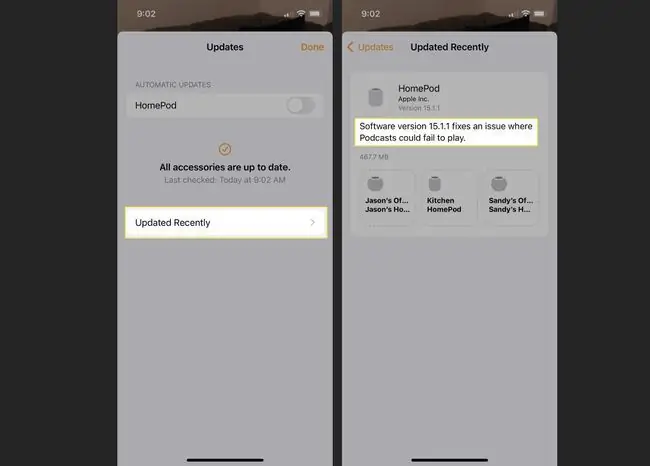
Hoe werk ek HomePod Mini outomaties op?
Dit is noodsaaklik om jou HomePod mini opgedateer te hou na die nuutste weergawe van iOS, net soos jou iPhone of iPad. As jy outomatiese opdaterings vir jou HomePod mini opstel, hoef jy nooit bekommerd te wees oor die handmatige opdatering daarvan nie.
- Maak die Home-toepassing op jou iPhone, iPad of Mac oop. Gaan na dieselfde area wat jy besoek het om die HomePod mini handmatig op te dateer soos hierbo beskryf, Huis ikoon > Huisinstellings.
- Kies Sagtewareopdatering.
-
Onder Outomatiese opdaterings aan die bokant, skakel die skakelaar langs HomePod aan.

Image
Met outomatiese opdaterings aangeskakel, sal jou HomePod mini die opdaterings ontvang wanneer dit beskikbaar is.
Gereelde Vrae
Hoe stel ek 'n HomePod-mini terug?
Om 'n HomePod-mini terug te stel, maak die Home-toepassing oop, druk en hou die HomePod-ikoon, en blaai dan af en tik Settings (rat-ikoon). Tik Reset HomePod > Remove Accessory > Remove Of, koppel die HomePod mini uit, wag 10 sekondes, en prop dit weer in.
Hoe koppel ek 'n HomePod mini aan 'n iPhone?
Maak seker jou iPhone is gekoppel aan dieselfde Wi-Fi-netwerk wat dit met die HomePod sal deel, en maak seker dat jy die Google Home-toepassing geïnstalleer het. Prop in die HomePod en hou jou iPhone naby dit. 'n Venster sal op jou iPhone verskyn; tik Stel op Volg die instruksies om jou HomePod op te stel.






